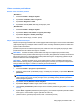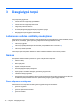HP Laptop General Guide - Windows 7
Table Of Contents
- Įvadas
- Tinklas (tik tam tikruose modeliuose)
- Belaidžio ryšio užmezgimas
- WLAN naudojimas
- HP mobiliojo plačiajuosčio ryšio naudojimas (tik tam tikruose modeliuose)
- „Bluetooth“ belaidžių įrenginių naudojimas
- GPS (tik tam tikruose modeliuose) naudojimas
- Kaip jungtis prie laidinio tinklo
- Daugialypė terpė
- Maitinimo valdymas
- Kompiuterio išjungimas
- Maitinimo parinkčių nustatymas
- Akumuliatoriaus energijos naudojimas
- Informacijos apie akumuliatorių ieškojimas „Windows 7“ priemonėje „Žinynas ir palaikymas“
- Akumuliatoriaus patikrinimas „Windows 7“
- Likusio akumuliatoriaus įkrovos lygio rodymas
- Akumuliatoriaus išsikrovimo laiko prailginimas
- Beveik išsikrovusio akumuliatoriaus valdymas
- Beveik išsikrovusio akumuliatoriaus atpažinimas
- Su beveik išsikrovusiu akumuliatoriumi susijusios problemos sprendimas
- Su beveik išsikrovusiu akumuliatoriumi susijusios problemos sprendimas, kai prieinamas išorinis mait ...
- Su beveik išsikrovusiu akumuliatoriumi susijusios problemos sprendimas, kai yra prieinamas įkrautas ...
- Su beveik išsikrovusiu akumuliatoriumi susijusios problemos sprendimas, kai neprieinamas joks maitin ...
- Su beveik išsikrovusiu akumuliatoriumi susijusios problemos sprendimas, kai negalima išeiti iš sulai ...
- Akumuliatoriaus energijos tausojimas
- Akumuliatoriaus laikymas
- Panaudoto akumuliatoriaus išmetimas
- Akumuliatoriaus pakeitimas
- Išorinio kintamosios srovės šaltinio naudojimas
- Grafinių režimų perjungimas (tik kai kuriuose modeliuose)
- Išorinės kortelės ir įrenginiai
- Skaitmeninių laikmenų angos kortelių naudojimas (tik tam tikruose modeliuose)
- Kompiuterio plokščių naudojimas (tik tam tikruose modeliuose)
- Kortelių „ExpressCards“ naudojimas (tik tam tikruose modeliuose)
- Lustinių kortelių naudojimas (tik tam tikruose modeliuose)
- USB įrenginio naudojimas
- 1394 įrenginių naudojimas (tik tam tikruose modeliuose)
- eSATA įrenginio naudojimas (tik tam tikruose modeliuose)
- Papildomų išorinių įrenginių naudojimas
- Diskų įrenginiai
- Sauga
- Sąrankos priemonė (BIOS)
- Keliavimas su kompiuteriu
- Kaip šalinti išteklių gedimus
- Elektrostatinė iškrova
- Rodyklė
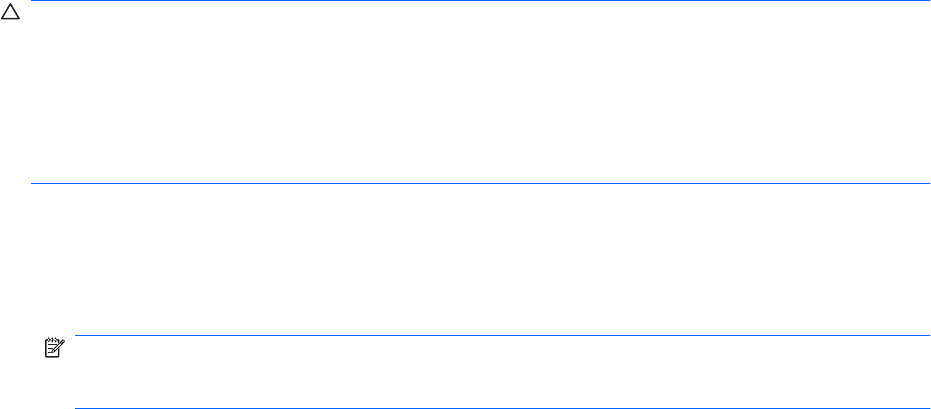
Vietos nuostatos pasirinkimas
Esamos vietos nuostatos peržiūra
„Windows 7“
1. Pasirinkite Pradėti > Valdymo skydas.
2. Spustelėkite Laikrodis, kalba ir regionas.
3. Spustelėkite Regionas ir kalba.
4. Spustelėkite skirtuką Vieta, kad būtų parodyta jūsų vieta.
„Windows XP“
1. Pasirinkite Pradėti > Valdymo skydas.
2. Spustelėkite Datos, laiko, kalbos ir regiono pasirinktys.
3. Spustelėkite Regiono ir kalbos pasirinktys.
Jūsų vieta rodoma srityje „Location“ (Vieta).
Naujos vietos įtraukimas keliaujant
Naujame kompiuteryje pasiekiama tik modemo įsigijimo šalies arba regiono vietos nuostata. Keliaudami
į kitą šalį arba regioną, nustatykite vidinio modemo vietos nuostatą, atitinkančią lankomos šalies arba
regiono veikimo standartus.
Įtrauktas naujas vietos nuostatas kompiuteris įrašo, todėl bet kuriuo metu galite jas perjungti. Galite
įtraukti kelias bet kurios šalies arba regiono nuostatas.
ĮSPĖJIMAS: Siekiant sumažinti pradinės šalies arba regiono konfigūracijos praradimo riziką,
nepanaikinkite esamų modemo šalies arba regiono nuostatų. Kad galėtumėte modemą naudoti kitose
šalyse arba regionuose ir apsaugotumėte pradinę šalies arba regiono konfigūraciją, įtraukite naujas
kiekvienos lankomos vietos konfigūracijas.
ĮSPĖJIMAS: Siekiant sumažinti pavojų, kad konfigūruodami modemą nepažeistumėte lankomos
šalies telekomunikacijų įstatymų, pasirinkite šalį arba regioną, kuriame yra kompiuteris. Nepasirinkus
teisingos šalies arba regiono nuostatos, modemas gali neveikti tinkamai.
„Windows 7“
1. Pasirinkite Pradėti > Įrenginiai ir spausdintuvai.
2. Dešiniuoju pelės klavišu spustelėkite įrenginį, nurodantį jūsų kompiuterį, ir spustelėkite Modemo
parametrai.
PASTABA: Kad galėtumėte atidaryti skirtuką „Numerio rinkimo taisyklės“, turite nustatyti esamos
vietos miesto kodą. Jei dar neturite parengtos vietos, spustelėję parinktį „Modemo parametrai“
būsite paraginti tai padaryti.
3. Spustelėkite skirtuką Numerio rinkimo taisyklės.
4. Spustelėkite Naujas. Atsidaro langas „New Location“ (Nauja vieta).
5. Lauke Vietos pavadinimas įveskite naujos vietos nuostatos pavadinimą (pavyzdžiui, namai arba
darbas).
6. Sąraše Šalis / regionas pasirinkite šalį arba regioną. (Jei modemas nepalaiko pasirinktos šalies
arba regiono, rodoma šalies / regiono parinktis JAV arba JK.)
7. Įveskite miesto ir (jei būtina) linijos kodus, tada – išorinės linijos kodą.
Kaip jungtis prie laidinio tinklo 11